Optimizar XP, desabilitando servicios innecesarios.

Como Windows XP necesita ser un sistema orientado para todos y para todas las tareas, tiene un montón de servicios corriendo que ralentizan el sistema y que no necesitas.
Si no usas tu maquina como servidor para que otros impriman, naveguen, accedan a carpetas, controlen remotamente, etc, puedes desabilitar la mayoria de las funciones como servidor dejando unicamente las de cliente..
Con eso consigues dos cosas, que el pc arranque mas rápido y que consuma menos memoria en procesos residentes cargados en memoria, aparte de que vaya mas ligero una vez que estas trabajando con el..
OJO!!!. No lo hagas antes de ponerte a tunear el registro o quitar servicios, esto debes hacerlo si tu pc va como la seda, nunca se cuelga y no falla nunca.. y despues de haber probado todos los experimentos. Por si acaso...
--------------------------------------------------------------
Aquí hay una lista de los que pueden deshabilitarse prácticamente en todas las máquinas, que funcionen como cliente
* Servicio de alerta
* Portafolios
* Examinador de equipos
* Cliente de seguimiento de vinculos distribuidos
* Compatibilidad de cambio rápido de usuario
* Ayuda y Soporte técnico - (si usas la yuda de windows alguna vez no lo toques)
* Acceso a dispositivo de interfaz humana
* Servicio de Index Server
* Servicios IPSEC
* Mensajero (no confundir con messenger, este es propaganda)
* Escritorio remoto compartido de Netmeeting (deshabilitado por seguridad)
* Administrador de sesión de Ayuda de escritorio remoto (deshabilitado por seguridad)
* Administración de conexión automática de acceso remoto
* Registro remoto (deshabilitado por seguridad)
* Inicio de sesión secundario
* Enrutamiento y acceso remoto (deshabilitado por seguridad)
* Servidor (si nuestro pc no trabaja como servidore de nada...)
* Servicio de descubrimientos SSDP - (Unplug n’ Pray lo deshabilitará)
* Telnet
* Ayuda de NetBIOS sobre TCP/IP
* Administrador de carga
* Host dispositivo Plug and Play Universal
* Horario de Windows
* Configuración inhalámbrica rápida (no lo desactives si usas WIFI)
* Estación de trabajo
--------------------------------------------------------------
Para poder deshabilitar esos servicios:
1. Ve a Inicio -> Ejecutar, y teclea “services.msc”
2. Pulsa doble click en el servicio que quieras deshabilitar
3. Cambia el tipo de inicio a “Deshabilitado” o “Disable” (según sistema)
Esta es la ventana de la coonsola
--------------------------------------------------------------
2. Deshabilitar “Restaurar Sistema”
“Restaurar sistema” puede ser de gran ayuda si tu ordenador tiene problemas, aun así, guardar todos los puntos de restauración puede ocupar gigas y gigas de espacio en tu disco duro, si andas apurado de disco duro puedes desactivarlo
1. Abre el Panel de Control
2. Pulsa en “Rendimiento y Mantenimiento”
3. Pulsa en “Sistema”
4. Abre la pestaña de Restaurar Sistema
5. Activa ‘Desactivar Restaurar sistema en todas las unidades’
6. Pulsa ‘Ok’
--------------------------------------------------------------
3. Defragmenta el archivo de página
Si mantienes defragmentado este archivo puedes tener un aumento considerable de velocidad de arranque.
Una de las mejores formas de hacer esto es crear una partición separada en tu disco duro sólo para esto, con lo que no se vé afectado por el uso normal del disco duro.
Otra forma de tener este archivo defragmentado es correr la aplicación PageDefrag. Este pequeña y útil aplicación puede ser usada para defragmentarlo, pero también para fijar que se defragmente cada vez que inicias el ordenador.
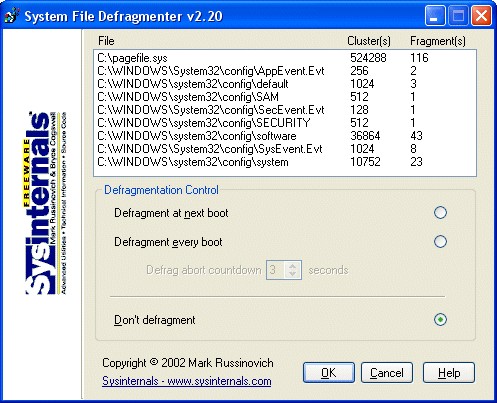
Para instalarla:
1. Descarga y ejecuta PageDefrag
2. Señala “Defrag at next Reboot”
3. Pulsa “Aceptar”
4. Reinicia
--------------------------------------------------------------
Acelera el acceso a carpetas - Deshabilita Last Access Update
Si tienes muchas carpetas y subcarpetas en tu ordenador, notarás que el acceso a dichas carpetas consume mucho tiempo, ya que Windows XP tiene que actualizar la hora de último acceso a cada una de ellas. Para parar esto simplemente hay que editar el registro del sistema. Si crees que es demasiado complicado no lo hagas, pero no es difícil..
1. Ve a Inicio -> Ejecutar y teclea “regedit”
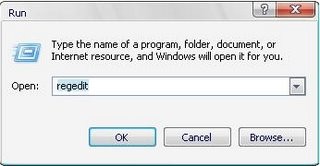
2. VAs navegando por el arbol de la izquierda hasta llegar a “HKEY_LOCAL_MACHINE\System\CurrentControlSet\Control\FileSystem”
3. Pulsa con el botón derecho en el area de la ventana de la derecha y selecciona ‘Valor DWORD’
4. Crea por tanto un nuevo valor DWORD y llámalo ‘NtfsDisableLastAccessUpdate’
5. Botón derecho en el nuevo valor y pulsa ‘Modificar’
6. Cambia el valor a ‘1′
7. Pulsa ‘Aceptar’
--------------------------------------------------------------
Mejorar el arranque
Una nueva característica de Windows XP es la habilidad de realizar defragmentaciones del arranque. Esto coloca todos los ficheros de arranque uno detrás de otro para asegurar un arranque mucho más rápido.
Por defecto esta opción está habilitada en muchas versiones de XP, pero aquí mostramos como habilitarla por si acaso.
1. Ve a Inicio -> Ejecutar
2. Teclea ‘Regedit.exe’
3. Busca “HKEY_LOCAL_MACHINE\SOFTWARE\Microsoft\Dfrg\BootOptimizeFunction”
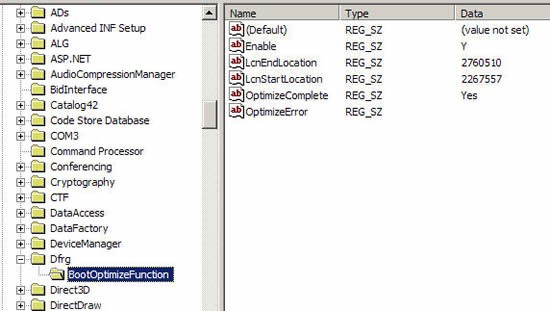
4. Selecciona “Enable” de la lista de la derecha
5. Botón derecho y selecciona ‘Modificar’
6. Cambia el valor a “Y”
7. Reinicia el ordenador
--------------------------------------------------------------
Mejora el rendimiento del fichero de intercambio
Si tienes más de 256MB (y quien no
Se basa en asegurar que tu PC usa cada trozo de memoria RAM (mucho más rápido que el fichero de intercambio) antes de usar el fichero de intercambio.
1. Ve a Inicio -> Ejecutar
2. Teclea “msconfig.exe”
3. Ve a la pestaña System.ini
4. Expande 386enh pulsando en el +
5. Pulsa en Nuevo y teclea “ConservativeSwapfileUsage=1″
6. Pulsa Aceptar
7. Resetea el ordenador
--------------------------------------------------------------
Haz que los menús vayan más rápido
Es una de las cosas que la máquina notará mas.
Lo que hace este truco es quitar el pequeño retardo que tiene Windows cuando vas abriendo los menús.
1. Ve a Inicio -> Ejecutar
2. Teclea ‘Regedit’
3. Busca la cadena “HKEY_CURRENT_USER\Control Panel\Desktop”
4. Selecciona “MenuShowDelay”
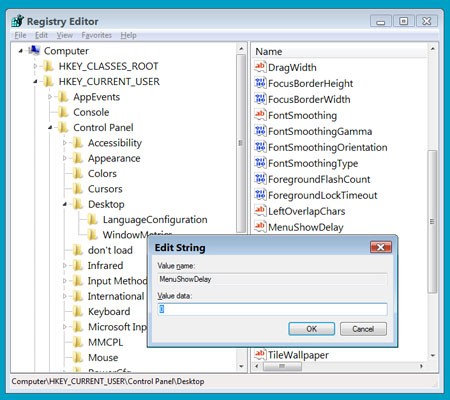
5. Botón derecho y selecciona ‘Modificar’
6. Reduce el número a unos “100″
Este es el retardo en microsegundos que tienen los menús. Puedes ponerlo a “0″ pero te resultará un poco difícil usar entonces los menus. Bueno ahora mira a ver el menú si te gusta y vá rápido. Si quieres puedes modificar estos valores entrs 50 y 150 según tu gusto.
--------------------------------------------------------------
Mejora la velocidad de apagado de XP
Este truco reduce el tiempo de espera antes de que se cierren todos los programas que están activos cuando le das a Apagar el equipo:.
1. Ve a Inicio -> Ejecutar
2. Teclea ‘Regedit’
3. Busca la cadena ‘HKEY_CURRENT_USER\Control Panel\Desktop’
4. Selecciona ‘WaitToKillAppTimeout’
5. Botón derecho y selecciona ‘Modificar’
6. Cambia el valor a ‘1000′
7. Pulsa ‘Aceptar’
8. Selecciona ‘HungAppTimeout’
9. Botón derecho y selecciona ‘Modificar’
10. Cambia el valor a ‘1000′
11. Pulsa ‘Aceptar’
12. Ahora busca la cadena siguiente
13. ‘HKEY_USERS\.DEFAULT\Control Panel\Desktop’Select ‘WaitToKillAppTimeout’
14. Botón derecho y selecciona ‘Modificar’
15. Cambia el valor a ‘1000′
16. Pulsa ‘Aceptar’
17. Ahora busca la cadena siguiente
18. ‘HKEY_LOCAL_MACHINE\System\CurrentControlSet\Control’Select ‘WaitToKillServiceTimeout’
19. Botón derecho y selecciona ‘Modificar’
20. Cambia el valor a ‘1000′
21. Pulsa ‘Aceptar’
--------------------------------------------------------------
Configurar rendimiento visual de Windows XP
Conseguiremos acelerarlo sin perder el skin de Windows XP, vamos a:
Ir a Mi PC -> Click derecho, propiedades -> Pestaña, opciones avanzadas -> Rendimiento -> Configuración -> Personalizar:
Y una vez ahí podemos destachar estas opciones;
I) Mostrar el rectángulo de selección translúcido
II) Mostrar sombra bajo el puntero del ratón
III) Mostrar sombras bajo los menús
--------------------------------------------------------------
Limpiar archivo de intercambio al apagar el sistema
Por defecto el archivo de intercambio de Windows XP siempre se mantiene en el disco duro, ocupando un espacio que puede sernos de utilidad, sobretodo en entornos de arranque dual
Para modificar este comportamiento, y que su contenido sea eliminado al apagar el sistema, iniciaremos la herramienta de edición del registro de sistema, con el comando “regedit.exe”
Desde el menú Inicio/Ejecutar y localizaremos la clave HKEY_LOCAL_MACHINE\System\CurrentControlSet\Control\Session Manager\Memory Management.
Allí crearemos o modificaremos el valor DWORD “ClearPageFileAtShutdown” cuyo contenido será “1” eliminar el archivo de intercambio al pagar el sistema o “0” para mantenerlo.
--------------------------------------------------------------
Para aumentar la velocidad de acceso a servidores HTTP, y visualizar las páginas Webs mas rápid0
Haz clic en el botón Inicio y luego sobre Ejecutar, escribe Regedit y pulsa el botón Aceptar.
Una vez estás en el editor del registro busca la siguiente cadena:
HKEY_CURRENT_USER\Software\Microsoft\Windows\Curre ntVersion\
InternetSetting
En la ventana de la derecha, crear o modificar los valores DWORD siguientes:
MaxConnectionsPerServer: doble clic sobre ese valor y escribir 4 decimal (para ADSL escribir 20)
MaxConnectionsPer1_0Server : doble clic sobre ese valor y escribir 8 en decimal (para ADSL escribir 20)
Esos valores corresponden al número de demandas simultáneas de acceso a un servidor de tipo 1 o 1.1. Cerrar Regedit y reiniciar Windows.
--------------------------------------------------------------
Usar atajos de teclado
Esto no es un "tuneo" en si, nos permite usar combinaciones de teclas que nos ahorran hacer clicks por la pantalla
Atajos Generales
CTRL+C (Copiar)
CTRL+X (Cortar)
CTRL+V (Pegar)
CTRL+Z (Deshacer)
DELETE (Eliminar)
SHIFT+DELETE (Eliminar la selección de modo permanente sin pasar por la papelera de reciclaje)
CTRL mientras arrastramos selección (Copia la selección)
CTRL+SHIFT mientras arrastramos un objeto (Crea un acceso directo a ese objeto)
Tecla F2 (Renombrar un objeto)
CTRL+Flecha Derecha(Mueve el puntero de inserción de texto al comienzo de la siguiente palabra)
CTRL+Flecha Izquierda (Mueve el puntero de inserción de texto al comienzo de la anterior palabra)
CTRL+Flecha Abajo (Mueve el puntero de inserción de texto al comienzo del siguiente párrafo)
CTRL+Flecha Arriba (Mueve el puntero de inserción de texto al comienzo del párrafo anterior)
CTRL+SHIFT con cualquiera de las teclas de flechas (Selecciona el bloque de texto)
SHIFT con cualquiera de las teclas de flechas (Selecciona más de un objeto en una ventana, escritorio o palabras de un texto)
CTRL+A (Selecciona todo)
Tecla F3 (Busca por un archive o un directorio)
ALT+ENTER (Muestra las propiedades de un objeto seleccionado)
ALT+F4 (Cierra el objeto activo o sale de un programa)
ALT+Barra Espacio (Abre el menú derecho de la barra de título en la ventana activa)
CTRL+F4 (Cierra el documento actual en un programa que te permita tener varios documentos abiertos simultáneamente)
ALT+TAB (Permite desplazarse entre objetos o ventanas abiertas)
ALT+ESC (Permite desplazarse entre objetos o ventanas abiertas en el orden que estos han sido abiertos)
Tecla F6 (Permite hacer selecciones de elementos en una ventana)
Tecla F4 (Muestra la barra de direcciones de Mi PC o de Windows Explorer)
SHIFT+F10 (Muestra el menú derecho del objeto seleccionado)
CTRL+ESC (Display the Start menu)
ALT+Letra subrayada en el objeto de menú o nombre de comando (Muestra el menú o ejecuta el comando seleccionado)
Tecla F10 (Activa la barra de menú en el programa activo)
Flecha Derecha (Abre el siguiente menú a la derecha o abre un submenú)
Flecha Izquierda (Abre el siguiente menú a la izquierda o cierra un submenú)
Tecla F5 (Actualiza la ventana activa)
Espacio Atrás (Sube un nivel sobre el nivel de directorio en el que nos encontramos en Windows Explorer)
ESC (Cancela la tarea actual)
SHIFT cuando insertas un CD (Evita que el CD boote (que el CD arranque) automáticamente)
CTRL+SHIFT+ESC (Abre el administrador de tareas)
Cuadros de diálogo
CTRL+TAB (Mueve entre las pestañas)
CTRL+SHIFT+TAB (Mueve hacia atrás entre las pestañas)
TAB (Mueve entre las opciones)
SHIFT+TAB (Mueve hacia atrás entre las funciones)
ALT+Letra subrayada (Ejecuta el comando o despliega el menú correspondiente)
ENTER (Ejecuta el commando de la opción seleccionada)
Barra espacio (Selecciona o vacia el checkbox si el actual objeto seleccionado es un checkbox)
Fechas (Selecciona un OptionButtom si el objeto actual es un grupo de OptionButtoms)
F1 (Muestra la ayuda)
F4 (Muestra los elementos de la lista actual)
Espacio Atrás (Abre el directorio contenedor del actual en el cuadro de dialogo Guardar como..)
Tecla Logo Windows
Windows Logo (Muestra el menú nicio)
Windows Logo+BREAK(Pausa) (Muestra el cuadro de dialogo de Propiedades del Sistema)
Windows Logo+D (Muestra el escritorio)
Windows Logo+M (Minimiza todas las ventanas)
Windows Logo+SHIFT+M (Restaura las ventanas minimizadas)
Windows Logo+E (Abre Mi PC)
Windows Logo+F (Busca por un archive o un directorio)
CTRL+Windows Logo+F (Busca equipos)
Windows Logo+F1 (Muestra la ayuda de windows)
Windows Logo+ L (Bloquea el teclado)
Windows Logo+R (Abre el menú ejecutar)
Windows Logo+U (Abre el administrador de utilidades)
Navegación en Internet Explorer
CTRL+E (Selecciona todo el contenido del marco activo)
CTRL+F (Abre la utilidad de búsqueda)
CTRL+H (Abre la barra Historial)
CTRL+I (Abre la barra de favoritos)
CTRL+L (Abre el cuadro de dialogo “Abrir”)
CTRL+N (Abre otro navegador con la misma dirección web en la que estamos)
CTRL+O (Abre el cuadro de dialogo “Organizar favoritos”)
CTRL+P (Abre el cuadro de dialogo Imprimir)
CTRL+R (Actualiza la página web actual)
CTRL+W (Cierra la ventana actual)
Navegación Windows Explorer
Fin (Desplaza la barra de navegación hasta el final del contenido de la ventana)
Inicio (Muestra el inicio de la ventana activa)
NUM LOCK+Asterisco (*) (Muestra todos los subdirectorios que hay debajo de un directorio seleccionado)
NUM LOCK+Más (+) (Muestra el contenido de un directorio seleccionado)
NUM LOCK+Menos (-) (Cierra el directorio seleccionado)
Fecha izquierda(Cierra el directorio seleccionado si esta expandido o selecciona el directorio que contiene a éste)
Fecha derecha (Despliega la selección si no lo ésta o selecciona el primer subdirectorio)
